如何用ps软件制作文字云效果字体_用ps软件制作文字云效果字体教程②
2017-06-23 09:05:24文章来源:点点软件园热度:0
更多最新IT资讯尽在金顺软件园http://www.jinshun168.com/
6、选择工具箱里的所有文字图层,然后选择工具箱里的移动工具拖拽整体进行调整其位置。

7、执行图层-拼合图像命令,将所有图层合并在一起形状一个背景图层。

8、执行图像-调整-曲线命令,在弹出的曲线对话框中调整曲线形状,直至自己满意为止。
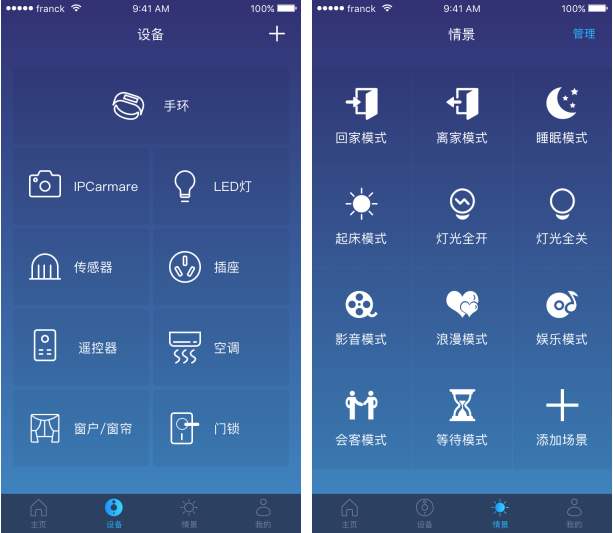
9、到此文字云的效果就基本上制作完毕了,使用同样的方法也可以制作出其他文字图案。
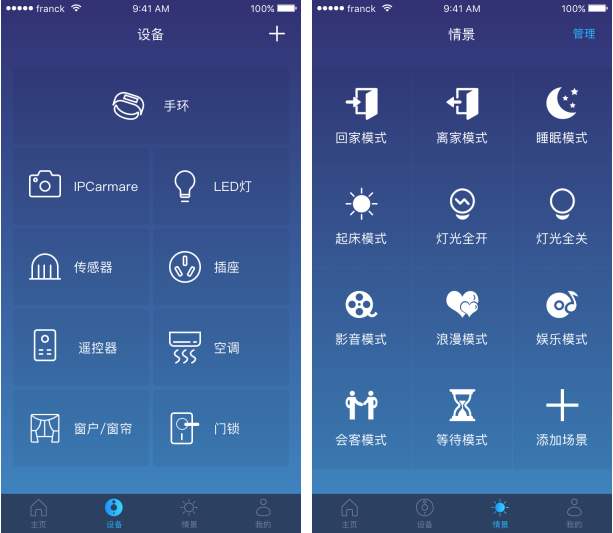
10、执行文件-存储为命令,在弹出的对话框中输入“文字云效果”,找到桌面点击保存即可。
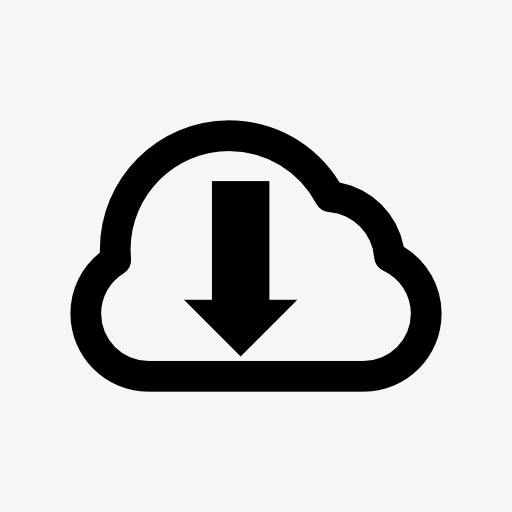
金顺软件园小编推荐:
以上,就是金顺软件园小编给大家带来的如何用ps软件制作文字云效果字体_用ps软件制作文字云效果字体教程②全部内容,希望对大家有所帮助!
编辑:小蜜蜂